Что такое лаунчер на андроид и для чего он нужен в телефоне: ТОП-5 лучших лаунчеров для Android
ТОП-5 лучших лаунчеров для Android
Покупая новый девайс Android, будь то смартфон или планшет, нас всё устраивает, но проходит время, внешний вид приедается и нам хочется что-то новенькое. Но что делать если до покупки нового гаджета ещё далеко, а обновить внешний вид хочется прямо сейчас? Тогда на помощь нам приходят специальные приложения (темы), так называемые Лаунчеры, позволяющие полностью изменить внешний вид вашего Android устройства.
Что такое лаунчер
Если вы не знаете что такое лаунчер, то постараемся объяснить вам простыми словами. Дословно, в переводе с английского, Launcher означает – пускатель (запускать что-либо), в данном случае речь идёт о запуске приложений в системе Android.
Лаунчер для Android (launcher, лончер) – это графический способ оформления внешнего вида операционной системы, который включает в себя рабочий стол, меню, виджеты, иконки, экран блокировки и т.д.
В настоящее время существует множество различных лончеров, которые можно скачать из Google Play Market, в виде обычного приложения. Как правило, большинство из них бесплатные, или же условно бесплатные, в которых вам предлагается Lite-версия, с ограниченным функционалом. Если launcher вам понравится, то вы сможете приобрести полную Pro-версию с расширенным функционалом.
Как поменять лаунчер
Launcher — одно из самых важных и основных приложений в OC Android, именно он обеспечивает взаимодействие пользователя с устройством. Всё, что вы видите на экране своего смартфона или
планшета: рабочий стол, виджеты, меню, иконки, экран блокировки и так далее, выводит на экран стандартный лаунчер.
Чтобы изменить предустановленный лаунчер на своём устройстве Андроид, вам необходимо выбрать понравившийся лончер в Плей Маркете Гугл Плей и выполнить несколько простых действий:
- Загрузите и установите само приложение.
- После это нажмите «Домашний экран» и выберите новый Лаунчер.

- Затем настройте его по собственному усмотрению в соответствующем меню.
Как удалить лаунчер
Обычно удаление лаунчера не создаёт проблем и его можно удалить таким же способом как и любое другое приложение или игру.
- Откройте “Настройки”.
- Найдите и выберите в списке нужный лончер.
- В открывшемся меню нажмите «Удалить».
На этом процесс удаления можно считать завершённым, всё что вам останется сделать – это только очистить кеш и перезагрузить устройство.
Разница между лаунчером и темой
Лаунчер и тема – тоже самое? Многие по привычке называют лончеры – “темой”, которые были на старых телефонах 2000 годов, что не совсем правильно. Разница между лаунчером и темой (оболочкой) заключается в том, что лаунчер может добавлять дополнительные функции, изменять рабочий стол и меню приложений. А вот тема может быть частью лончера и уже изменять более обширные области, например она может придавать общий стиль системы, изменять цвет иконок, менять внешний вид настроек, шторки уведомлений и так далее.

Лучшие лаунчеры для Андроид
Теперь, когда вы знаете что такое лаунчер и как его сменить, пора познакомить вас с 5 самыми лучшими лончерами из каталога Google Play.
1. CM Launcher 3D
Небольшой, быстрый, плавный и безопасный лаунчер для Android на русском языке. Станьте дизайнером своего Андроид, поменяйте интерфейс своего смартфона, украсьте по собственному вкусу пакеты иконок, темы и живые обои. В CM-Launcher можно найти множество популярных тем, такие как “Хеллоу Китти”, “Шрек”, “Кунг-фу панда”, “Мадагаскар” и т. д.
Функции и преимущества:
- Более 10 000 бесплатных 3D-тем, пакеты 2D-иконок, живые обои, темы контактов для индивидуальной настройки интерфейса телефона.
- Безопасность – скрывай и блокируй приложения, чтобы защитить конфиденциальность.
- Более высокая эффективность—Быстрый поиск, “умная” сортировка приложений и ускоритель телефона сделают твою жизнь эффективнее.
- Функция “Ускорение 1 касанием” ускорит ваш телефон и сделать его работу еще проще и быстрее.
- Автоматическая организация приложений в смарт-папки (панель приложений), чтобы поддерживать порядок в своем меню.
 СКАЧАТЬ В GOOGLE PLAY
СКАЧАТЬ В GOOGLE PLAY
2. APUS Launcher
Лёгкий и интеллектуальный Android лаунчер, который предоставляет интуитивно понятный сервис более 300 млн пользователей по всему миру. Хорошая оптимизация обеспечивает максимально быструю и плавную работу. Из новинок в лончере присутствует шторка Free Swipe, позволяющая получить доступ к недавно используемым приложениям; также вас порадуют встроенные виджеты новостей, ускорителя, фонарика, калькулятора, блокнота и других полезных функций.
Функции и преимущества:
- Улучшенный App Market, с комфортным просмотром с помощью улучшенного и упрощенного интерфейса.
- Легкая и быстрая очистка памяти одним нажатием.
- Легкий поиск приложений, отсортированных по категориям или частоте использования.
- Связанные обои, позволяют связать ваш рабочий стол со столом своей второй половинки или друга.
- Устанавливайте новые и потрясающие HD-wallpapers для домашнего экрана. Делитесь своими любимыми изображениями с пользователями APUS по всему миру.
- Все приложения, собранны в одном удобном каталоге, с лёгким поиском ваших приложений, рассортированных по списку.
 СКАЧАТЬ В GOOGLE PLAY
СКАЧАТЬ В GOOGLE PLAY
3. Яндекс.Лончер
Сделайте свой смартфон красивым и удобным. Yandex Launcher поможет настроить интерфейс так, как нравится вам, и одновременно с этим оптимизировать работу телефона. Из новинок вас приятно удивит интеллектуальная лента Яндекс.Дзен, просто потяните экран вправо, чтобы увидеть ленту статей, видео и других материалов, подобранных с учётом ваших интересов. Чем больше вы пользуйтесь Яндекс.Дзеном — тем точнее становятся рекомендации.
Функции и преимущества:
- Коллекции встроенных обоев и тем.
- Быстрый поиск по контактам, приложениям и в интернете.
- Виджет-ускоритель, с возможностью автоматического завершения ненужных процессов.
- Виджет часов с прогнозом погоды.
- Новые приложения — лончер сам посоветует то, что может быть вам интересно
- Яндекс.Дзен – умная лента сама подберёт для вас интересные новости и публикации.
 СКАЧАТЬ В GOOGLE PLAY
СКАЧАТЬ В GOOGLE PLAY
4. Nova Launcher
Ещё один популярный лончер на русском языке, который заменяет домашний экран, изменяет иконки, макеты, анимации и многое другое. Приложение совместило в себе баланс между невероятной производительностью и высокой настраиваемостью, при этом лоунчер прост в использовании и имеет множество дополнительных функций.
Функции и преимущества:
- Быстрая и плавная работа.
- Поддержка выбора тем оформления.
- Настройка рабочего стола, меню, иконок, жестов и так далее.
- Бесконечная прокрутка.
- Резервное копирование/восстановление данных.
 СКАЧАТЬ В GOOGLE PLAY
СКАЧАТЬ В GOOGLE PLAY
5. GO Launcher
GO Лончер модный, умный и бесплатный лаунчер для Вашего Android устройства. В новой версии доступны новые темы, HD обои, виджеты, жесты и инструменты. С помощью этой программы можно легко и быстро украсить рабочий стол вашего гаджета темами и обоими. При этом приложение занимает только 4 Mb свободной памяти.
Функции и преимущества:
- Встроенный менеджер приложений, который позволит скрыть или заблокировать выбранные игры и приложения.
- Магазин тем и центр приложений сделать ваше устройство более модным и интересным.
- Доступно более 16 визуальных эффектов перехода экрана.
 СКАЧАТЬ В GOOGLE PLAY
СКАЧАТЬ В GOOGLE PLAY
 А какой лаунчер используете вы? Поделитесь своим мнением, оставив комментарий внизу страницы, возможно ваше сообщение окажется полезным и поможет определиться с выбором другим пользователям.
А какой лаунчер используете вы? Поделитесь своим мнением, оставив комментарий внизу страницы, возможно ваше сообщение окажется полезным и поможет определиться с выбором другим пользователям.
Лаунчер — что это такое для телефона на Андроид
06 апреля, 2020
Автор: Maksim
Лаунчер является оболочкой операционной системы — ее внешним видом, тем, что позволяет с ней взаимодействовать. От него зависит многое — ваше восприятие телефона, планшета или другого девайса на ОС Андроид.
Практический каждый пользователь смартфонов на базе этой операционной системы слышал об этом термине. В этом материале мы подробно рассмотрим, что это и какие они бывают.

Вы уже знаете, что это android one, сегодня разберем еще один термин — Launcher. Это довольно важная часть системы и знать, что это, точно не будет лишним.
Что такое лаунчер для Андроид
Лаунчер (Launcher, лончер) — является графической оболочкой системы, которая позволяет взаимодействовать с ней. Т.е. это меню, иконки, рабочий стол, управление функциями и настройками — общий вид и интерфейс ОС. С английского можно перевести, как запускатель, если понимать прямо — то, что запускает функции системы (программы, меню и т.д.).
Launcher это лишь графическая часть системы, способ вывода ее функций и информации — то, как она выглядит, а не все, что вы видите в своем телефоне. Функционал системы не будет меняться от лаунчера, Launcher может менять способ его вывода — делать более удобным.
Лаунчеры бывают разные, есть стоковый — по умолчанию на чистом андроиде, есть фирменные — от производителей смартфонов и других разработчиков. На телефонах с фирменным лончером от производителя смартфона стандартного обычно нет. Но можно скачать, какой-нибудь сторонний.

Важно! Лаунчеры бывают не только на операционной системе Андроид, но и на других ОС, устройствах и просто программах.
Многие производители смартфонов делают свои собственные надстройки над Андроид, например, Xiaomi назвала свою оболочку MIUI, Huawei — EMUI, Самсунг — TouchWiz и т.д. Все это лаунчеры для системы со своим уникальным интерфейсом.
Отличие лаунчера от темы
Лаунчер может менять интерфейс системы, доступ к ее функциям, делать другим вывод приложений, способ их запуска, да и вообще кардинально поменять ваше взаимодействие и опыт от использования смартфона или планшета.

Тема же просто меняет внешний вид уже имеющегося интерфейса — иконки, картинки и т.д. Т.е. все остается на своих местах, просто выглядит по-другому. Тема обычно входит в лончер, но и может быть установлена отдельно.
Лаунчеры для Андроид — ТОП 7
В Google Play есть множество лончеров на любой вкус, но не все они действительно заслуживают внимания, давайте рассмотрим самые стоящие и интересные.
Nova Launcher
Адрес: Nova-Launcher
Считается одним из самых лучших, удобных и красивых. Позволяет настраивать рабочий стол, меню приложений, стиль иконок и многое другое. Работает очень стабильно и быстро. Есть темная тем, функция резервного копирования настроек, чтобы при смене телефона не настраивать все заново.

Microsoft Launcher
Адрес: Microsoft-Launcher
Очень неплохое решение от Майкрософт. Действительно красивый, удобный и качественный интерфейс. Поддержка всех сервисов компании. Рекомендую, как минимум ознакомиться.

Evie Launcher
Адрес: Evie-Launcher
Красивый, легкий, быстрый. Не перегружен лишними элементами. Все можно настроить под себя. Очень качественная оболочка для телефона. Набирает просто огромную популярность.

Яндекс.Лончер с Алисой
Адрес: Яндекс.Лончер с Алисой
Отличное функциональное решение от Яндекса. Удобная и красивая оболочка со встроенными функциями Яндекса. Есть множество обоев, виджетов и многое другое. Также есть Алиса, куда ж без нее.

Final Interface
Адрес: Final Interface
Простой, но очень удобный вариант. Не зря у него столько положительных отзывов в Google Play, многие пишут, что после того, как попробовали его — возвращаться обратно на стандартный у них желания нет. Хоть и выглядит простенько.

Smart Launcher
Адрес: Smart-Launcher
Красивый, легкий, стильный — именно так его можно охарактеризовать. Достойное и интересно решение. Выглядит очень интересно. Работает шустро.

Pixel Launcher
Адрес: Pixel-Launcher
Превратит ваш телефон на вид в стоковый Андроид. Минималистичный вид, красивое меню, если хотите посмотреть, как выглядят телефоны линейки Android One — то это ваш выбор.

В заключение
Как видите, их очень много разных и интересных, каждый найдет себе какой-то по вкусу. В Google Play постоянно появляются новые варианты, пишите в комментариях на чем остановили свой выбор вы.
Что такое Launcher и как исправлять ошибки приложения
Лаунчер – это системная программа-загрузчик. Они бывают разных видов – одни управляют запуском операционной системы, другие меняют ее внешний вид. Опишем нередко возникающие проблемы с ними в ОС Android и Windows. Начнем с устройств на Андроид: launcher 3 что это за приложение и как восстановить его нормальную работу.
На Android
ОС Андроид развивается и совершенствуется. Смартфонами и планшетами под ее управлением пользуются по всему миру. Обидно, когда востребованное мобильное устройство выдает сбой – перестают запускаться приложения или не набирается номер телефона.
Что такое лаунчер на Android – это программа-оболочка, которая позволяет менять иконки, оформление рабочего стола, меню, виджеты, добавлять новые функции. Ставятся лончеры поверх ОС, преображая ее внешне, при этом все системные процедуры остаются прежними. Некоторые производители – например, ASUS и многие китайские компании – специально разрабатывают фирменный интерфейс для своих устройств, выделяя их из множества других.
Теперь вы знаете, что такое оболочка launcher 3 на Андроид. Как и у любой программы, при работе лаунчера иногда возникают баги и зависания. Расскажем, как с ними бороться.
Очистка кэша
Если вы видите на экране устройства сообщение: «В приложении launcher произошла ошибка», нажмите ОК и перезагрузите устройство. На не самых мощных смартфонах облегчите интерфейс – уменьшите количество рабочих столов и иконок, отключите редко используемые виджеты.
Если ошибка приложения повторяется, очистите кэш данных:
- В меню откройте Настройки – Приложения – Все.
- В списке программ найдите launcher 3 или подобное название.
- Откройте меню «Свойства» лаунчера, кликните «Остановить».
- Выберите пункты очистки данных и кэша.
- Полностью отключите и включите устройство.
- Запустите launcher3 заново.
Удаление программ
Что делать, если после очистки кэша launcher 3 не хочет корректно работать? Вспомните не устанавливали ли вы перед возникновением проблемы новых приложений. Они могут конфликтовать с лаунчером, вызывая неполадки в его работе. В этом случае попробуйте удалить последние установленные программы.
При повторении ошибок – удалите и сам launcher. Для этого откройте пункт меню «Настройки», перейдите к перечню приложений, найдите в нем программу. Выберите ее свойства, нажмите «Удалить».
Установка другой оболочки
Иногда вылечить неисправность помогает установка новой оболочки. В магазине Google Play представлено много лаунчеров, самые популярные – Nova, GO EX, Buzz, Apex, Solo. Они отличаются количеством встроенных тем и дополнительными функциями. Загрузите проверенное приложение и выберите его в качестве загрузчика по умолчанию – это поможет убрать последствия работы предыдущего.
Сброс до заводских настроек
Если даже удаление лаунчера не наладило нормальную работу устройства, попробуйте осуществить полный сброс настроек. При этом будут удалены все данные и программы со внутренней памяти, ваш смартфон или планшет станет чистым, как после покупки – в системе сохранятся только базовые программы (звонки, сообщения, календарь и т.п.).
Предварительно перенесите на компьютер всю важную информацию – телефонную книгу, фотографии и видео. В меню «Настройки» найдите пункт «Восстановление и сброс», выберите «Сброс настроек».
На некоторых версиях Андроид для доступа к функции надо вызвать системное меню. Чаще всего для этого надо выключить устройство, затем зажать и подержать кнопки Power и Volume Down. Комбинация клавиш отличается у некоторых производителей:
- Samsung: Power, Home, Volume Up.
- LG: Power, Home, Volume Down. При появлении значка LG отжать Power, остальные 2 удерживать до отображения надписи Recovery.
- HTC: зажав Volume Down, однократно нажмите Power.
- Huawei: Power и обе кнопки регулировки звука.
- Sony Ericsson: Power, Volume Down и клавиша камеры.
В появившемся подменю перейдите в пункт Factory reset.
Прошивка устройства
Что делать, если после всех операций ошибка launcher 3 продолжает появляться? Последнее действие – полностью сменить прошивку. Действие это непростое – поэтому ищите в интернете инструкцию конкретно для вашей модели (обязательно понадобятся Root-права) или несите мобильное устройство в квалифицированный сервис.
На Windows
На ОС Windows вы тоже можете столкнуться с лаунчером. Если в автозагрузке системы вы видите приложение delayed launcher – не паникуйте, это не вирус. Эта утилита управляет запуском программ при включении компьютера, выставляя для загрузки определенные задержки. Такой порядок позволяет быстрее запустить Windows, распределив системные ресурсы – сначала в памяти запускается одно приложение, потом другое.
Вы всегда можете отключить этот лаунчер, убрав соответствующую галочку с него в окне автозагрузки. Там же вы увидите его расположение – путь к exe файлу. Но не удаляйте просто exe по ссылке, это приведет к системным ошибкам – воспользуйтесь встроенной функцией «Удаление программ».
Что такое лаунчер для андроид и как установить лаунчер на телефон
Последнее обновление: 19/09/2018
Любой владелец мобильного устройства под управлением Андроид знает, как установить на свой смартфон или планшет обои, соответствующие его вкусам и увлечениям. Справятся они с заменой темы, настройкой виджетов. Но предложение поменять лаунчер до сих пор ставит в тупик многих пользователей. Порой они плохо представляют себе, что это такое и для чего требуется. Ответы на эти и другие вопросы вы найдете ниже.
Что такое лаунчер и чем он отличается от темы на Андроид
Когда речь идет о мобильных устройствах, этот термин обозначает графическую оболочку всей системы Андроид, ее отображение на экранах смартфонов. Если попробовать перевести это слово с родного для него английского, получится что-то вроде «запускателя». Launch – это и есть запуск. В русском языке перевод не прижился, зато попытки воспроизвести особенности произношения привели к появлению слова лончер. Это тот же лаунчер, выбирайте, какое слово вам больше нравится – ошибки не будет.
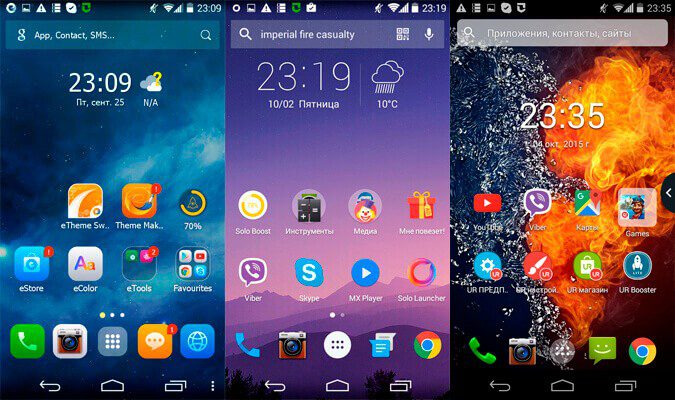
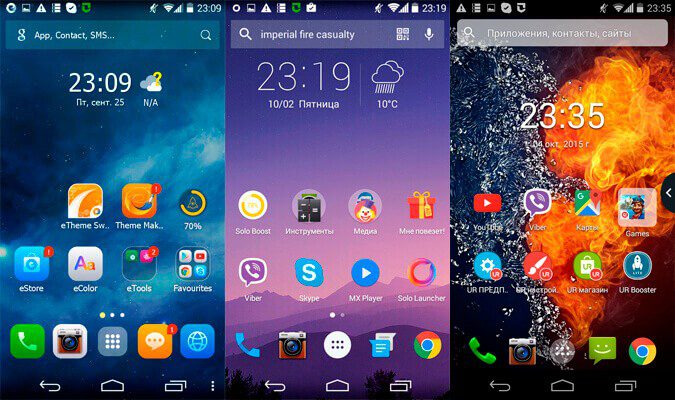
А вот путать лаунчер с темой не следует. Темой принято называть сочетание обоев, заставки и иконок приложений. От лаунчера зависит куда больше. Он отвечает за спецэффекты, с которыми перелистываются экраны, сортировку приложений, создание рабочих столов, настройку панелей быстрого запуска. От него напрямую зависит производительность гаджета и то, насколько плавно он будет работать.
Зачем ставить сторонний лаунчер и как это сделать
Первые версии графической оболочки Андроид мало радовали пользователей. Они подтормаживали, были не очень удобными и красивыми. Тогда и появилась необходимость создания сторонних лаунчеров, которые позволяли улучшить внешний вид системы и ускорить работу устройства.
В новых версиях графический интерфейс Android гораздо лучше, эффектнее и удобнее своих предшественников. И все же существует немало лаунчеров, которые превосходят предустановленный софт. Они позволяют максимально персонализировать внешний вид устройства, создавать папки на рабочих столах, индивидуальные экраны с разными сетками, а иногда добавляют новые функции.


И все эти возможности открываются перед владельцами гаджета после простейших действий, с которыми справится даже начинающие пользователи. Делайте так:
- Выберите подходящий лаунчер
- Скачайте его установочный файл на свое устройство
- Откройте встроенный файловый менеджер
- Выберите apk-файл лаунчера и запустите его
- Дождитесь окончания установки
- Нажмите кнопку «Домой» на вашем смарфтоне (планшете) или перезагрузите устройство
- Появится окно выбора графических оболочек
- Выберите нужную и согласитесь использовать ее всегда
- Наслаждайтесь совершенно новым интерфейсом вашего смартфона или планшета!
Однако, если ваш андроид смартфон не очень производительный, то установка лаунчера может значительно замедлить его, а также увеличить расход заряда батареи.
Post Views:
0
Что такое лончер в смартфоне и зачем он нужен
- Подробности
- Категория: Приложения для Android
- Опубликовано 18.04.2016 13:06
- Просмотров: 474
Лончер, или лаунчер (от англ. launcher, буквально пускатель) — это программа, предназначенная для запуска и управления приложениями, установленными в вашем смартфоне или планшете. Ее также называют оболочкой операционной системы (ОС) Андроид, так как именно она выводит значки приложений на рабочие экраны и позволяет пользователю взаимодействовать с ОС.
Это одна из самых важных и необходимых программ в смартфоне.
Лончеров существует огромное количество. Вот полный список на настоящее время с указанием их возможностей.
Первое, что делает обладатель нового устройства на ОС Android – это исследует, какие программы на нём установлены, и от того, насколько удобно организован доступ к приложениям и виджетам, во многом зависит впечатление о самом планшете или смартфоне.
Иногда у пользователя складывается ошибочное мнение о телефоне или планшете, после того как он с ним ознакомится, и связано это зачастую с тем, что ему не понравилась установленная оболочка. В «голой» ОС Android есть свой стандартный launcher, который можно заменить на любой другой, подходящий вашим потребностям. Ведь одним из главных достоинств ОС Android является возможность ее настройки и, в частности, возможность установки альтернативного лончера.
Альтернативные оболочки пользуются огромной популярностью, даже несмотря на то, что стоковый launcher в последних версиях операционной системы Android довольно удобен и функционален, хотя на брендовых телефонов он большая редкость. Стандартный launcher обычно встречается в китайских смартфонах.
При помощи альтернативных оболочек вы можете организовать на своем устройстве несколько рабочих столов, на которых, в свою очередь, можно расположить ярлыки приложений и виджеты. Вы можете группировать ярлыки в отдельные папки, менять расположение панели уведомлений, настраивать по своему усмотрению панель быстрого запуска приложений и многое, многое другое. Некоторые оболочки имеют красивый трехмерный интерфейс, а некоторые копируют внешний вид других операционных систем, например Windows Phone или iOS.
Кроме альтернативных лончеров, некоторые производители планшетов и смартфонов разрабатывают и собственные оболочки. Это, например, Samsung «TouchWiz”, HTC Sense, интерфейс Acer Ring, Motorola Blur и прочие.
Мне лично нравятся два лончера: на смартфоне стоит GO Launcher EX, на планшете — Nova Launcher. Оба они бесплатные. Скачать можно на Google Play.
Как поменять или удалить лаунчер на Android
Если вам не нравится интерфейс операционной системы Android, вам неудобно им пользоваться или вы просто хотите попробовать другие варианты оформления, можно поставить новый лаунчер (launcher). С ним вы получите изменённый рабочий стол, виджеты, ярлыки, значки, меню. Это приложение, которое можно скачать и установить. Существует огромное количество таких программ. Они позволяют поменять надоевший или неудобный интерфейс. Если утилита вам не подойдёт, можете вернуть старый интерфейс. Прочитайте, как установить, как активировать и как удалить лаунчер с Android-устройств, если он больше не нужен.
 Если вам не нравится ваш интерфейс Android, вы можете без проблем сменить его на любой доступный
Если вам не нравится ваш интерфейс Android, вы можете без проблем сменить его на любой доступный
Для чего нужен лаунчер?
Launcher — это графическая оболочка Андроида. Её вы видите на экране. Через неё взаимодействуете с девайсом. Утилиты подобного рода ещё называют «темы оформления». Если скачаете несколько таких приложений, в настройках гаджета можно будет изменить не только обои рабочего стола, но и сам стол. А ещё виджеты, иконки и внешний вид некоторых программ. Если какой-то лаунчер вас не устроил, его можно удалить или заменить на новый.
В официальных прошивках Android установлен стандартный интерфейс для этой операционной системы. Многие компании-разработчики добавляют в девайсы свои варианты оформления. В большинстве случаев оболочки таких устройств не сильно отличаются от «обычного» Андроида. Туда просто вставляют несколько фирменных функций. Но иногда рабочий стол настолько непривычен, что его хочется поменять или даже удалить сразу при включении телефона.
Кроме того, интерфейс может элементарно прийтись не по вкусу. Или надоесть. В таком случае имеет смысл попробовать разные темы оформления и решить, какая вам больше подходит.
Разберитесь, как убрать лаунчер с Андроида и поставить новый, чтобы изменить наскучивший или неудобный рабочий стол.
Можно выбрать совершенно разные оболочки и менять их в зависимости от настроения.
- Smart Launcher Pro. Не требует много ресурсов. Экономит батарею.
- ILauncher. Делает операционную систему Android похожей на iOS.
- Яндекс.Кит. Создано одноимённой компанией.
- SPB Shall 3D или NeXt Launcher 3D. Темы с объёмными эффектами. С ними можно быстро переключаться между рабочими столами и пролистывать страницы.
- Car Launcher или AutoMate Car Dashboard. Пригодятся автолюбителям и водителям. Вы можете активировать такие оболочки, когда садитесь за руль.
Где скачать?
Эти утилиты есть в магазине приложений Google. Некоторые из них предоставляются на платной основе. Но большинство программ предоставляются для скачивания безвозмездно. Также можно найти оболочку в Интернете, загрузить её в виде APK-файла и установить, как любую другую программу для Андроид-устройств.
- Зайдите в Play Market.
- Введите в поисковую строку слово «Лаунчер» или «Launcher».
- Или перейдите в Приложения — Категории — Персонализация — Оболочки для Android.
- Выберите понравившуюся тему. Чтобы узнать, как она будет выглядеть, нажмите на неё. Там находятся скриншоты, описание, отзывы и оценки пользователей.
- Нажмите «Установить». В том же меню можно удалить программу, если она уже есть. Но лучше разобраться, как отключить лаунчер на Андроид. Так он останется в параметрах девайса, и вы в любой момент сможете к нему вернуться.
- Подтвердите установку.

Можно загрузить и стороннюю оболочку.
- Введите в любом поисковике фразу «лаунчер для Android».
- Пройдите по ссылкам и выберите желаемую тему.
- Прочитайте описание приложения. Узнайте, для каких устройств оно предназначено, и какие у него системные требования.
- Лучше загружать программу сразу на телефон или планшет. Иначе потом придётся перекидывать её с компьютера. Не открывайте подозрительные файлы с расширением .exe. Установщики для Андроид имеют формат .apk.
- Скачайте на девайс любой файловый менеджер. С ним можно работать, как с проводником Windows: просматривать содержимое папок, открывать файлы. Удалить их тоже будет легко. Эту утилиту можно найти в Play Market. Подойдёт, например, File Manager или Total Commander.
- Запустите APK-установщик через файловый менеджер. Подтвердите действие и дождитесь окончания процесса.
После этого на вашем девайсе появится новая тема. Если она вам не понравится, её можно будет убрать.
Как настроить?
После того как launcher установится, надо нажать кнопку «Домой» и выбрать опцию «Всегда», чтобы назначить его используемым по умолчанию. Но что, если у вас уже есть несколько оболочек, и вы хотите переключаться между ними, не скачивая их каждый раз?
Вот как поменять лаунчер на Андроид в настройках и поставить тот, который вам нужен:
- Зайдите в параметры гаджета.
- Нажмите на раздел «Домашний экран». В некоторых прошивках эта функция может находиться в отдельном пункте «Темы».
- Там будут все установленные ранее оболочки. Просто выберите нужную.
Так вы сможете в любой момент поменять интерфейс в настройках.
Собственные параметры есть у каждой подобной программы. Откройте её, чтобы посмотреть, какие функции там есть и что в ней можно изменить.
Как удалить?
Деактивируйте лаунчер, если не хотите им пользоваться:
- Откройте параметры Андроид.
- Перейдите в «Приложения».
- Найдите в списке оболочку и нажмите на неё.
- Кнопка «Удалить настройки по умолчанию».
После этого выберите другой интерфейс для Android.
Если вам не нужно это приложение, и вы уверены, что оно никогда не пригодится, можно окончательно его стереть. В таком случае просто отключить программу будет недостаточно. Ведь она занимает место в памяти устройства. Зачем засорять систему тем, чем вы не собираетесь пользоваться?

Вот как удалить лаунчер на Андроид:
- Зайдите в Настройки — Домашний экран.
- Найдите там оболочку.
- Нажмите на изображение мусорной корзины.
Избавиться от утилиты можно и через Play Market. Откройте его и найдите страницу приложения. Там будет нужная кнопка.
Если вам по каким-то причинам не подходит предустановленный интерфейс Андроида, вам неудобно с ним работать или просто хочется попробовать что-то новенькое, смените лаунчер — графическую оболочку операционной системы. Программу в любой момент можно удалить и вернуть заводские параметры. Или просто поставить другую тему.
Жми «Нравится» и читай лучшие посты на Facebook
10 лучших Android-лаунчеров по версии Android Authority — Лайфхакер
Оригинальный список Android Authority включает в себя 15 лаунчеров, но далеко не все из них доступны в России. Выделим 10 наиболее качественных, удобных и попросту необычных.
1. Action Launcher
Визуально эта оболочка похожа на стоковую версию Android, но с некоторыми функциональными дополнениями. Её интересной особенностью является возможность перекрасить интерфейс под цвет выбранных обоев. Также предусмотрены адаптивные иконки, обложки для папок и шоткаты по долгому нажатию.

Цена:
Бесплатно
2. ADW Launcher 2
Лаунчер в стиле Material Design с возможностью детальной настройки внешнего вида иконок, папок и рабочих столов в целом. Присутствует множество опций кастомизации, которые будут интересны опытным пользователям Android, желающим поэкспериментировать с привычными элементами интерфейса.

Цена:
Бесплатно
3. Apex Launcher
Оболочка с возможностью выбора масштаба размещения иконок на рабочих столах, поддержкой настраиваемых жестов, набором стилей оформления и различных анимаций. Многие стандартные действия можно вынести на главный экран в виде иконок для быстрого запуска.

Цена:
Бесплатно
4. Lean Launcher
Лаунчер, автоматически подстраивающийся под обои рабочего стола. Есть возможность изменить размеры иконок, настроить поисковую строку Google и назначить дополнительные жесты. Двойным тапом удобно блокировать экран, а свайпом двумя пальцами вниз — переходить к быстрым настройкам.

Цена:
Бесплатно
5. Evie Launcher
Лёгкий, быстрый и удобный лаунчер, не перегруженный массой функций. Общий список приложений в нём активируется свайпом вверх, а свайп вниз открывает универсальный поиск по системе. Есть поддержка пакетов иконок, масштабирование рабочих столов и отдельный счётчик непрочитанных уведомлений.

Цена:
Бесплатно
6. Launcher 8
Этот лаунчер делает интерфейс смартфона максимально похожим на операционную систему Windows Phone. Весь рабочий стол превращается в прокручиваемую плиточную ленту. Даже настройки и список всех приложений меняются под стать таковым на мобильной ОС Microsoft.

Приложение не найдено
7. Microsoft Launcher
Это переименованный Arrow Launcher, который предлагает тесную интеграцию с сервисами компании Microsoft. Визуально он оформлен как Windows. Это касается различных меню, кнопок, списков и даже виджетов. Дополнительные функции доступны при активации Microsoft-аккаунта.

Цена:
Бесплатно
8. Nova Launcher
Один из лучших бесплатных лаунчеров для Android. Он предлагает возможность выбора тёмной или светлой темы интерфейса и вида поисковой строки Google. Также можно настроить вид списка приложений, различные жесты и иконки. Для перехода на другое устройство есть функция бэкапа и последующего восстановления.

Цена:
Бесплатно
9. Smart Launcher 3
Оболочка в стиле Material Design с различными вариантами отображения иконок и всплывающими виджетами. Все приложения в списке для быстрого доступа группируются по категориям. Поддерживаются различные темы оформления и плагины, расширяющие возможности оболочки.

Цена:
Бесплатно
10. TSF Launcher 3D Shell
Уникальный в своём роде лаунчер, не вписывающийся в традиционную табличную структуру рабочих столов. Основные элементы в нём поддерживают жестовое управление и трёхмерную анимацию. Доступно более десятка уникальных виджетов и множество нестандартных настроек.

Приложение не найдено
Что такое Android? Все, что вам нужно знать об Android.
Android везде. Помимо смартфонов и планшетов, Android присутствует на часах, умных очках, бытовой технике, телевизорах, камерах, автомобилях, зеркалах (да, зеркалах). Это как бы вездесущее. Но если вы все еще не знаете, что такое Android, не волнуйтесь. По-прежнему существуют тысячи людей, которые понятия не имеют, что такое Android, или мало что знают об Android. Эта статья предназначена для всех из вас. Здесь я поделюсь всем, что вам нужно знать об Android.Все.
(Примечание: эта статья длинная, но очень интересная. Я предлагаю вам выпить чашку кофе, сесть, расслабиться и читать дальше.)
Что такое Android?
Android — мобильная операционная система, принадлежащая гиганту поисковых систем Интернета Google. Это операционная система на основе ядра Linux, которая доступна для таких устройств, как смартфоны, планшеты и другие.
Android как ОС позволяет запускать приложения и программы на вашем устройстве.Это среда, через которую вы взаимодействуете со своим устройством. Он сообщает устройству, что делать, когда вы выполняете определенное действие. Например, когда вы выбираете песню, которую хотите послушать, и нажимаете на нее, Android приказывает устройству воспроизвести эту песню и приостановить ее, когда вы нажмете кнопку «пауза».
Android — это проект с открытым исходным кодом, который называется AOSP, то есть Android Open Source Project. В рамках этого проекта Google выпускает исходный код Android, который затем может быть загружен и скомпилирован кем угодно.(Отсюда и слово «открытый исходный код».)
 Android-талисман, Bugdroid. Кредит изображения: Лео Ламбертини | Flickr
Android-талисман, Bugdroid. Кредит изображения: Лео Ламбертини | Flickr
История Android
Энди Рубин, Крис Майнер, Ник Сирс и Крис Уайт вместе основали Android, Inc. Первоначальной целью компании была разработка ОС для цифровых фотоаппаратов, но они сместили акцент с цифровых фотоаппаратов на смартфонов после осознания того, что рынок цифровых фотоаппаратов недостаточно велик.
Google приобрела Android, Inc.в 2005 году примерно за 50 миллионов долларов. И с этим ходом многие уже предполагали, что Google пытается выйти на рынок смартфонов.
5 ноября 2007 года компания Google официально объявила о разработке ОС Android. 22 октября 2008 года был выпущен первый в мире коммерчески доступный смартфон под управлением ОС Android, HTC Dream.
 HTC Dream, первый смартфон на базе Android.
HTC Dream, первый смартфон на базе Android.
Почему Android так популярен?
В настоящее время Android доминирует в экосистеме смартфонов.Это самая популярная мобильная ОС с долей рынка 87,8% в мире, за ней следует iOS с долей рынка 11,5%. (Источник: Statista).
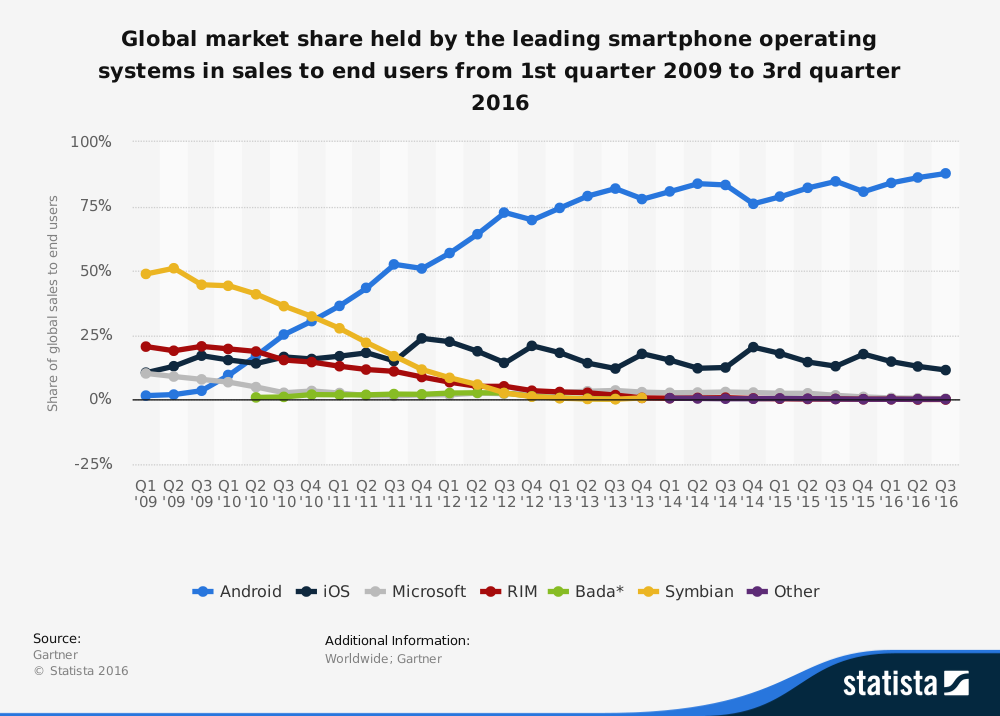 График говорит сам за себя. Источник: Statista
График говорит сам за себя. Источник: Statista
Популярность Android объясняется множеством причин.
- Разнообразие оборудования: iOS доступна только для устройств Apple, тогда как Android стал доступным для различных устройств (или производителей). Это одна из основных причин успеха Android.Многие производители выбрали Android в качестве ОС своих устройств.
- Открытый исходный код : Android является открытым исходным кодом. Открытый исходный код означает, что исходный код Android доступен бесплатно и может быть загружен и скомпилирован кем угодно. Это позволило третьим лицам внести свой вклад и улучшить Android.
- Android есть для всех: смартфоны на базе Android имеют более широкий охват, поскольку доступны во всех ценовых сегментах. Вы можете получить телефон Android от 1000 вон (14 долларов США) до 100 000 вон (1450 долларов США).И даже больше, если хотите. Таким образом, Android смог охватить все классы людей.
- Google: Google сыграл очень важную роль в популярности Android. Все эти годы Google постоянно добавлял в ОС новые интересные функции. Гигант поисковой системы также предоставляет множество бесплатных приложений для дальнейшего улучшения пользовательского опыта.
Где найти Android?
Если бы вы задали этот вопрос несколько лет назад, ответом были бы смартфоны.Только смартфоны. Но все изменилось. Смартфоны — не единственное, на чем можно найти Android.
Благодаря природе Android с открытым исходным кодом разработчики могут устанавливать ОС Android практически на любые устройства. Нельзя отрицать тот факт, что доступность Android на различных других классах устройств помогает Android набирать еще большую популярность.
Android можно найти на часах, камерах, игровых консолях, очках, телевизорах, бытовой технике, такой как холодильник и стиральная машина, автомобилях, зеркалах (да, вы правильно прочитали), системе домашней безопасности и многом другом странные вещи.Помните, что это далеко не полный список.
Что умеет телефон Android?
Смартфоны не зря называют «смартфонами». Тот факт, что эти маленькие устройства могут дать компьютерам возможность заработать деньги, никогда не переставал удивлять меня. ПК практически не может делать ничего, кроме вашего смартфона (без учета исключений).
Начиная с основных функций, таких как телефонный звонок, отправка текстового сообщения, отправка электронной почты, фотографирование, до профессиональных функций, таких как управление вашей бытовой техникой, мониторинг частоты пульса, диагностика вашего автомобиля и даже рыбалка!
Google Play Store — лучшее место для начала.Вы получаете доступ к более чем 2 миллионам приложений и игр. Вы можете сразу же начать загрузку приложений. Помните, что приложение есть практически для всего. Что касается игр, то в игровом магазине есть все: от казуальных беззаботных игр до игр с высокой графической нагрузкой.
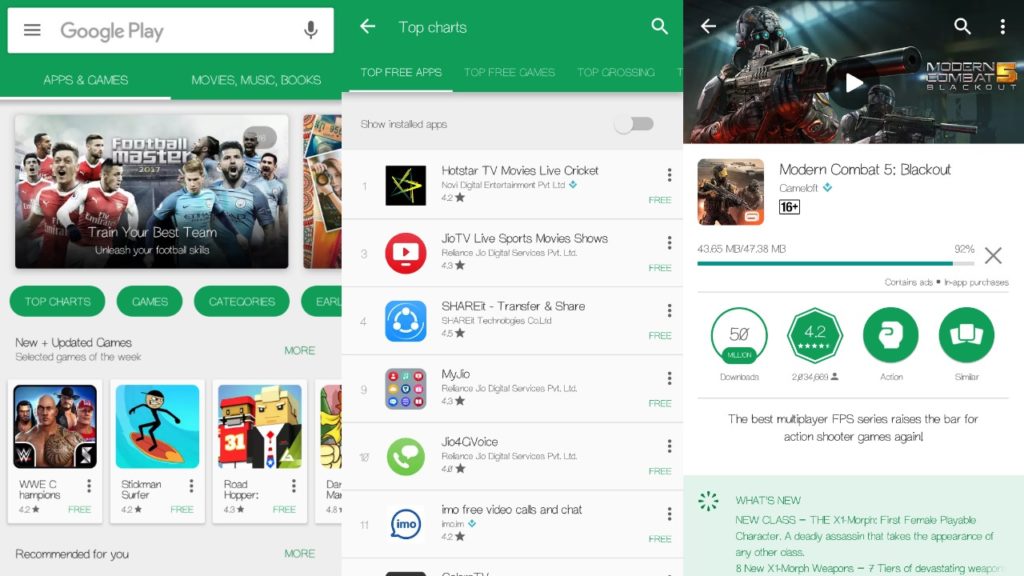 Google Play Store
Google Play Store
Эти ссылки определенно помогут вам:
- Лучшие приложения для Android для загрузки.
- Лучшие офлайн-игры, которые раздадут вам скуку.
Почему Android выглядит по-разному на разных телефонах?
В общем, единственное отличие, которое вы заметите, заключается в том, что на некоторых телефонах Stock Android , а на других — Custom UI .Нетронутая версия Android называется Stock Android. Под «нетронутым» я подразумеваю Pure , без каких-либо модификаций или настроек. Стандартный Android — это версия Android, которая поставляется непосредственно с завода Google. Он имеет чистый опыт работы с Google, поскольку он поставляется в комплекте со всеми встроенными приложениями Google, такими как Gmail, Youtube, Hangouts и т. Д.
Поскольку Android является «открытым», производители могут настраивать его так, чтобы он был индивидуальным. Компании добавляют « скин » — уровень настройки — по сравнению с исходной ОС Android.У разных компаний разные скины с небольшими различиями.
Стандартный Android можно найти на телефонах Motorola, Nexus или в Google Pixel. TouchWiz от Samsung, Sense от HTC, MIUI от Xiaomi, EMUI от Huawei, OxygenOS от OnePlus — вот некоторые из популярных пользовательских интерфейсов на рынке.
Также читайте: Настройка Android: простые способы настройки Android на профессиональном уровне.
Какие бывают версии Android?
22 сентября 2008 года вышла первая коммерческая версия Android, Android 1.0 под кодовым названием Alpha, был выпущен вместе с HTC Dream. С тех пор мир стал свидетелем 13 крупных обновлений Android.
Android следует очень «сладкой» номенклатуре. Буквально сладко. Версии Android названы в честь десертов в алфавитном порядке. Эта тенденция началась с Android 1.5, получившего кодовое название « C upcake». Раньше кекс был Android 1.0 A lpha, за которым следовало Android 1.1 B eta.
| Номер версии | Кодовое имя | Дата выпуска | ||||
| 1.0 | A lpha | 22 сентября 2008 г. | ||||
| 1,1 | B eta | 9 февраля 2009 г. | ||||
| 1,5 | C upcake | 27 апреля | 1,6 | D онут | 15 сентября 2009 г. | |
| 2,0 | E clair | 26 октября 2009 г. | ||||
| 2,2 | F royo | |||||
| 2.3 | G ingerbread | 6 декабря 2010 г. | ||||
| 3,0 | H онейкомб | 22 февраля 2011 г. | ||||
| 4,0 | I ce-9014 Сэндвич с кремом октябрь | |||||
| 4,1 | J elly Bean | 9 июля 2012 г. | ||||
| 4,4 | K itKat | 31 октября 2013 г. | ||||
| 5,0 | ||||||
| 6.0 | M arshmallow | 5 октября 2015 г. | ||||
| 7.0 | N ougat | 22 августа 2016 г. |
Временная шкала Android
02
обновить Android?
Все обновления Android являются OTA (беспроводными). OTA означает, что вы можете обновить свой телефон без помощи компьютера. Как только ваше устройство Android получит обновление, вы получите уведомление о том, что новое обновление доступно для загрузки.После загрузки вы можете установить обновление по своему усмотрению.
Как правило, все обновления сопровождаются журналами изменений, которые содержат всю информацию о новых функциях, представленных в обновлении.
Вы можете столкнуться с ситуациями, когда вам придется вручную проверять наличие обновлений. Вы можете сделать это, зайдя в настройки своего устройства, нажмите «О телефоне», а затем нажмите «Обновления системы». Если доступно обновление, вы обязательно его увидите.
Какие проблемы в Android?
Теперь вы, наверное, знаете, что Android «огромен».Он доминирует и повсюду. Но это не значит, что Android не окружен какими-либо проблемами.
Google сталкивается с двумя серьезными проблемами с Android — ФРАГМЕНТАЦИЯ, и ОБНОВЛЕНИЯ.
Android Fragmentation — это не что иное, как наличие различных версий Android на рынке. По мере выпуска новых обновлений совместимость ослабевает. Это означает, что приложения Android SDK, созданные специально для одного устройства, могут больше не работать на другом устройстве.
Еще одна серьезная проблема с Android — это обновления. Google выпускает одно крупное обновление ОС Android каждый год. После его выпуска на то, чтобы добраться до конечного пользователя, требуется гораздо больше времени. Чтобы лучше понять, взгляните на круговую диаграмму в конце инфографики выше. С момента выпуска Nougat прошло 4 месяца, но менее 1% пользователей используют его на своих телефонах. KitKat, выпущенный еще в 2013 году, по-прежнему присутствует в 22,6% устройств.
Что насчет будущего Android?
Android прошел долгий путь с 2003 по 2017 год.Он претерпел множество радикальных изменений: от пользовательского интерфейса до доступности других «умных» вещей. Путь Android от ОС к самой популярной ОС в мире был замечательным. И все благодаря всем преимуществам, которые он предлагает.
Если Google продолжит тенденцию к постоянным инновациям и улучшениям, будущее Android определенно не мрачно. Android занимает доминирующее положение, но это не значит, что других игроков можно игнорировать.
Если что-то пойдет не так, как надо, мы сможем увидеть мир, в котором мы будем использовать Android во всех без исключения аспектах нашей жизни.Android расширит свой охват, выведя экосистему Android на совершенно новый уровень.
С таким большим будущим Google придется продолжать укреплять доверие среди своих партнеров и потребителей. Безопасность может стать очень важной областью, областью, в которой Google придется работать усерднее. Если оставить в стороне это и другие вещи, будущее Android очень яркое и многообещающее.
Понравилась статья? Не забудьте поделиться!
.
6 уникальных программ запуска Android, которые заставят вас отказаться от стандартного домашнего экрана «Android :: Gadget Hacks
Я часто не хочу использовать на моем Android программу запуска, кроме стандартной. Как только вы хорошо к чему-то привыкнете, наступит самоуспокоение, и вы встретите перемены с большим сопротивлением. Что ж, друзья мои, я видел ошибку своего пути …
После использования различных сторонних пусковых установок на моем устройстве, я должен признать, что стандартный вариант должен быть вашим последним.Существуют разработчики, стремящиеся сделать лаунчер максимально комфортным для пользователей Android, которые, как правило, предлагают функции, которые не могут быть сопоставлены с вашей стандартной пусковой установкой.
Не пропустите: 8 лучших бесплатных приложений для обоев для вашего устройства Android
Хотя существует множество сторонних программ запуска, которые действуют как стандартные средства запуска, такие как Google Now Launcher, Nova Launcher и Apex — есть масса других, которые действительно меняют правила игры. Итак, чтобы сузить круг выбора замены домашнего экрана, сегодня я расскажу о шести бесплатных и уникальных программах запуска, которые вы обязательно должны попробовать.
1. Z Launcher: Minimal & Clean
Z Launcher — это то, что мы уже обсуждали до того, как оно было доступно в магазине Google Play, и это стандартная программа запуска для устройств Nokia (которые работают под управлением Android). Но что делает этот лаунчер достойным для устройств за пределами сферы Nokia, так это его простота.
На главном домашнем экране отображаются приложения, которые вы использовали недавно, для более быстрого доступа к тому, что вы, скорее всего, будете использовать. Кроме того, вы можете просто рисовать на главном экране для поиска в приложениях, контактах или в Интернете.Если вам нужны виджеты, их можно применить к левому главному экрану, оставив главную страницу минимальной и чистой.
2. Все для меня: удобно и организованно
Если вас когда-либо описывали как «анально-удерживающего», то вы, возможно, захотите попробовать лаунчер с эгоистичным названием EverythingMe Launcher, который и является тем, что Mozilla ОС основана на.
В дополнение к удобному разделению приложений по папкам, таким как «Музыка», «Развлечения» и «Социальные сети», этот модуль запуска также включает изящную маленькую панель прогнозов, которая предугадывает ваши потребности и предоставляет вам необходимые приложения в зависимости от контекста и активности.Также есть страница быстрых контактов слева от главного домашнего экрана и несколько простых жестов, которые упрощают выполнение основных задач.
3. Themer: стильный и легко настраиваемый
Для некоторых людей функциональность является второстепенной потребностью по сравнению с эстетическим удовольствием, и это «именно то, что Themer».
Themer делает именно то, что подразумевает его название; он с легкостью оформляет ваше устройство. Все темы бесплатны и полностью настраиваются, и каждую неделю добавляется десять новых тем, поэтому будет сложно не найти то, что вам понравится.Темы включают в себя уникальные пакеты значков и настраиваемые виджеты, поэтому вы можете легко трансформировать свое устройство так часто, как захотите.
4. Buzz Launcher: быстро и безупречно
Несмотря на то, что Buzz Launcher имеет более 800 000 бесплатных тем, у него нет той единственной особенности, которая делала бы его особенно уникальным, скорее, это просто действительно всесторонняя и отличная альтернатива. к любому стоковому лаунчеру.
В Buzz Launcher отсутствует отдел тем, но, кроме того, он также включает жесты, которые значительно ускоряют доступ к различным аспектам программы запуска.Трудно перебрать все параметры настройки, которые есть в этой программе запуска, но я упомяну, что вы можете применить некоторые классные эффекты перехода при перемещении по домашним экранам.
5. CM Launcher: Safe & Secure
В то время как большинство этих программ запуска предоставляют возможности настройки или функциональности, CM Launcher от разработчиков, которые предоставили вам Clean Master, стремится повысить производительность и обеспечить безопасность вашего устройства.
Уникальные функции, которые включает эта программа запуска, — это антивирусное ядро, усилитель памяти и приложение Power Saver, которое пытается помочь вам продлить срок службы батареи.Функция Booster находится на главном экране и просто требует, чтобы вы коснулись ее, чтобы начать очистку памяти.
6. Flow Home: Social & Current
Тем из вас, кто любит погружаться в социальные сети, у вас есть , чтобы попробовать Flow Home. По сути, он превращает ваш домашний экран в прямую трансляцию ваших любимых социальных сетей, таких как Facebook, Feedly, Instagram, Twitter и Tumblr. И хотя он все еще находится в стадии бета-тестирования, все, что вам нужно, — это код активации, который разработчики предоставляют на странице @FlowHomeApp в Twitter.
Для некоторых единственная цель телефона — не отставать от социальных сетей, поэтому Flow Home упрощает это, а также предоставляет вам базовые инструменты, которые также могут быть предоставлены обычными программами запуска.
После того, как вы войдете в свои учетные записи в социальных сетях, ваша домашняя страница станет живой лентой сообщений от людей, на которых вы подписаны. Справа у вас есть ящик приложений с полезной опцией поиска, и вы можете добавить свои любимые приложения в контекстное меню, к которому легко получить доступ с главного главного экрана.
Все эти пусковые установки содержат дополнительные опции и функции, которые стоит изучить, но, надеюсь, одна из них достаточно отвлечет вас от вашей стандартной пусковой установки, предоставив то дополнительное, что вы искали.
Обеспечьте безопасность соединения без ежемесячного счета . Получите пожизненную подписку на VPN Unlimited для всех своих устройств при единовременной покупке в новом магазине Gadget Hacks Shop и смотрите Hulu или Netflix без региональных ограничений.
Купить сейчас (80% скидка)>
,
Создание и выпуск приложения для Android
меню

- Документы
- Начать
- 1. Установить
- 2. Настройте редактор.
- 3. Тест-драйв.
- 4. Напишите свое первое приложение.
- 5. Узнать больше
- С другой платформы?
- Flutter для разработчиков Android
- Flutter для разработчиков iOS
- Flutter для разработчиков на React Native
- Flutter для веб-разработчиков
- Flutter для Xamarin.Разработчики форм
- Введение в декларативный интерфейс
- Обзор языка Dart
- Создание веб-приложения
- Образцы и руководства
- Галерея Flutter [запущенное приложение]
- Галерея Flutter [репо]
- Примеры приложений на GitHub
- Кулинарная книга
- Codelabs
- Учебники
- развитие
- Пользовательский интерфейс
- Введение в виджеты
- Макеты зданий
- Макеты во Flutter
- Руководство
- Создание адаптивных приложений
- Понимание ограничений [НОВОЕ]
- Ограничения коробки
- Добавление интерактивности
- Активы и изображения
- Навигация и маршрутизация
- Анимации
- Введение
- обзор
- Руководство
- Неявная анимация
- Анимация героев
- Поэтапная анимация
- Расширенный интерфейс
- Щепки
- жесты
- Заставки
- Каталог виджетов
- Данные и бэкэнд
- Государственное управление
- Введение
- Мыслите декларативно
- Эфемерное и состояние приложения
- Простое управление состоянием приложения
- Параметры
- Сеть и http
- JSON и сериализация
- Firebase
- Государственное управление
- Доступность и интернационализация
- доступность
- интернационализация
- Интеграция платформы
- Взаимодействие C и C ++
- Web FAQ
- Написание кода для конкретной платформы
- Поддержка Apple Watch
- Пакеты и плагины
- Использование пакетов
- Разработка пакетов и плагинов
- Программа Flutter Favorites
- Фоновые процессы
- Обновление плагина Android
- Сайт пакета
- Добавить Flutter в существующее приложение
- Введение
- Добавление в приложение для Android
- Настройка проекта
- Добавить один экран Flutter
- Добавить фрагмент флаттера
- Настройка плагина
- Добавление в приложение для iOS
- Настройка проекта
- Добавить один экран Flutter
- Отладка и горячая перезагрузка
- Последовательность загрузки и производительность
- Инструменты и методы
- Пользовательский интерфейс
.
Как сделать Android-телефон или планшет удобными для бабушек «Android :: Gadget Hacks
К настоящему времени не« умный »мобильный телефон так же сложно найти, как и телевизор с низким разрешением. В результате представители старшего поколения, которые раньше не хотели покупать новомодный смартфон, не имеют другого выбора, кроме как уступить более современным тенденциям, когда их старое устройство наконец выйдет из строя.
Когда кто-то, совершенно незнакомый со смартфонами, переступает порог, все возможности, которые предлагает его новый гаджет, могут быть ошеломляющими.Поэтому, если у вас есть старший член семьи, который в настоящее время переживает этот трудный переходный период, я дам вам шесть советов, которые вы можете использовать, чтобы помочь им начать работу со своим новым смартфоном Android.
Совет №1. Установите программу запуска «Простого режима»
Один из самых простых способов сделать смартфон более доступным — это заменить стандартное приложение на главном экране средством запуска «Простого режима». Некоторые устройства будут иметь один из них, который вы можете выбрать во время начальной настройки, но если у вас его нет, есть пара отличных сторонних опций.
Wiser и Necta работают по одному и тому же принципу — чистый домашний экран с большими и простыми значками должен облегчить использование смартфонов для пожилых людей. После установки любого из этих бесплатных приложений просто нажмите кнопку «Домой» на устройстве, затем выберите новую программу запуска и нажмите «Всегда», чтобы установить ее в качестве приложения для домашнего экрана по умолчанию.
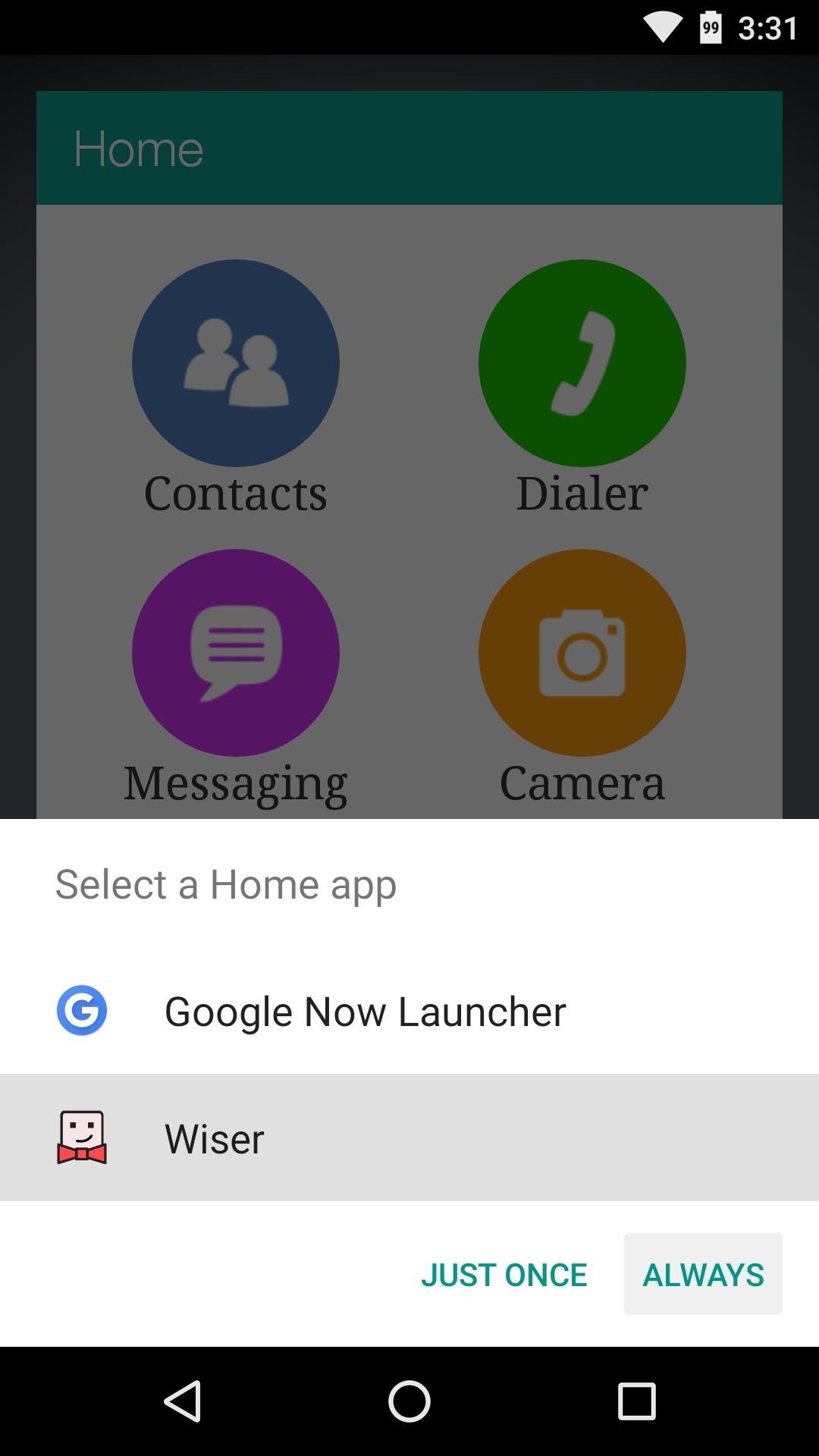
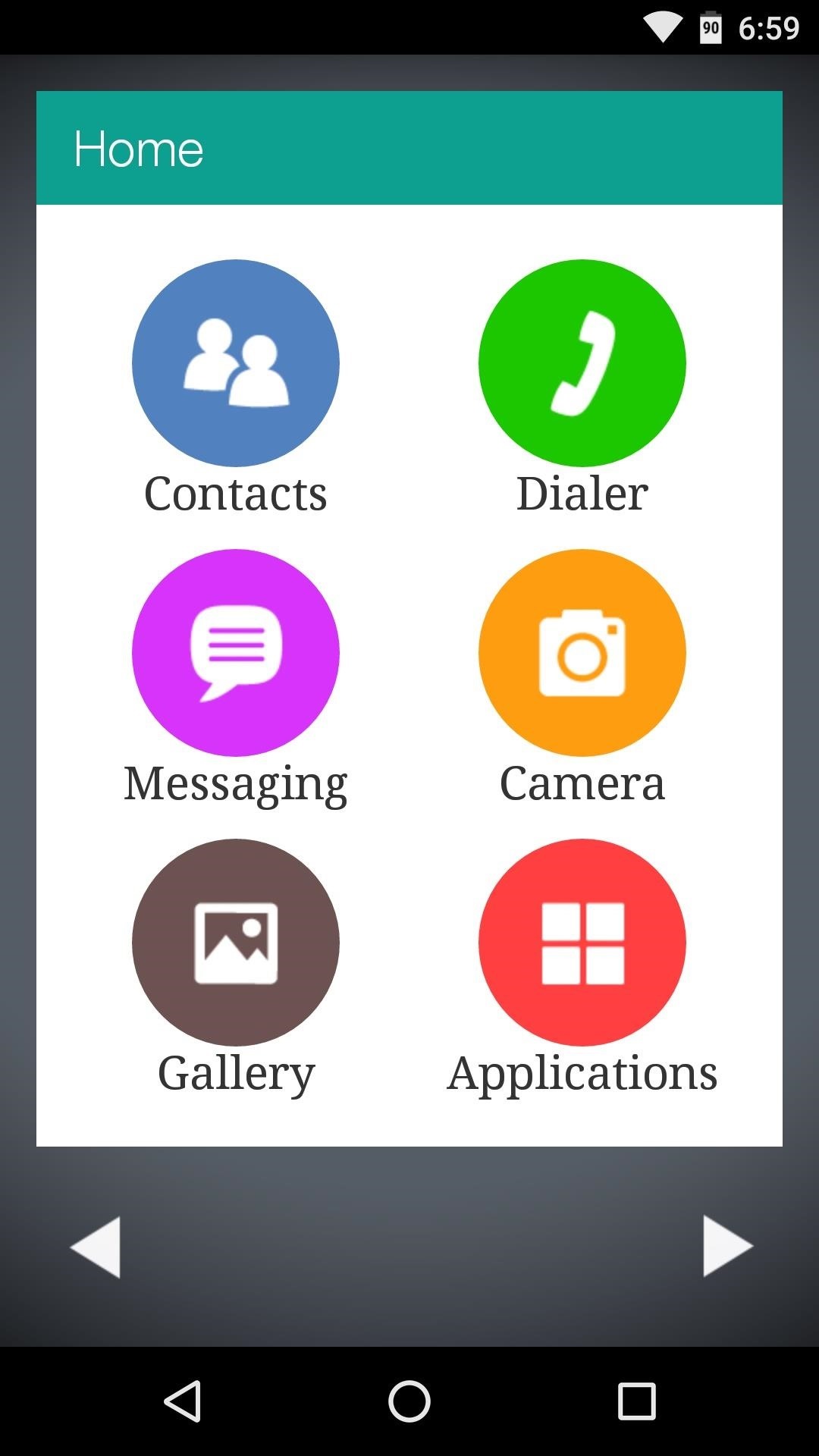 (1) Установка Wiser в качестве приложения для домашнего экрана по умолчанию. (2) Готовый вид.
(1) Установка Wiser в качестве приложения для домашнего экрана по умолчанию. (2) Готовый вид.
Совет № 2: Минимизируйте приложения на главном экране
Если вы предпочитаете не заменять приложение домашнего экрана по умолчанию на телефоне вашего пожилого родственника, вы все равно можете применить один из основных принципов, используемых в программе запуска «Простого режима».Чтобы значительно упростить взаимодействие с пользователем, удалите с главного экрана все приложения, кроме наиболее часто используемых.
Закройте приложение телефона, приложение SMS, приложение камеры и веб-браузер. Кроме того, возможно, вам пригодятся приложение-галерея и почтовый клиент. Но цель здесь — не перегружать вашего технически сложного родственника слишком большим количеством возможностей, а вместо этого позволить ему исследовать свой телефон и находить приложения в своем собственном темпе.
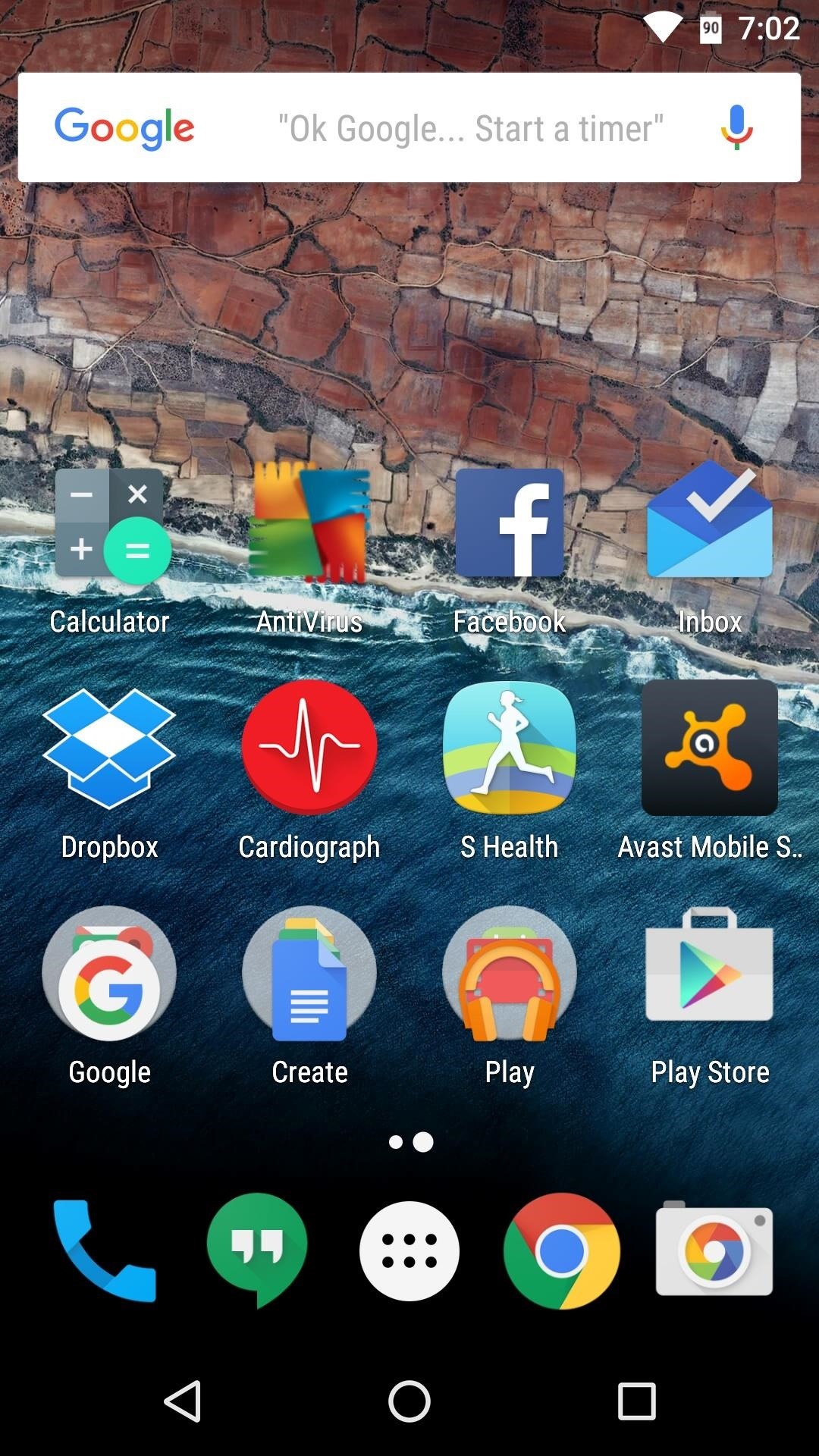
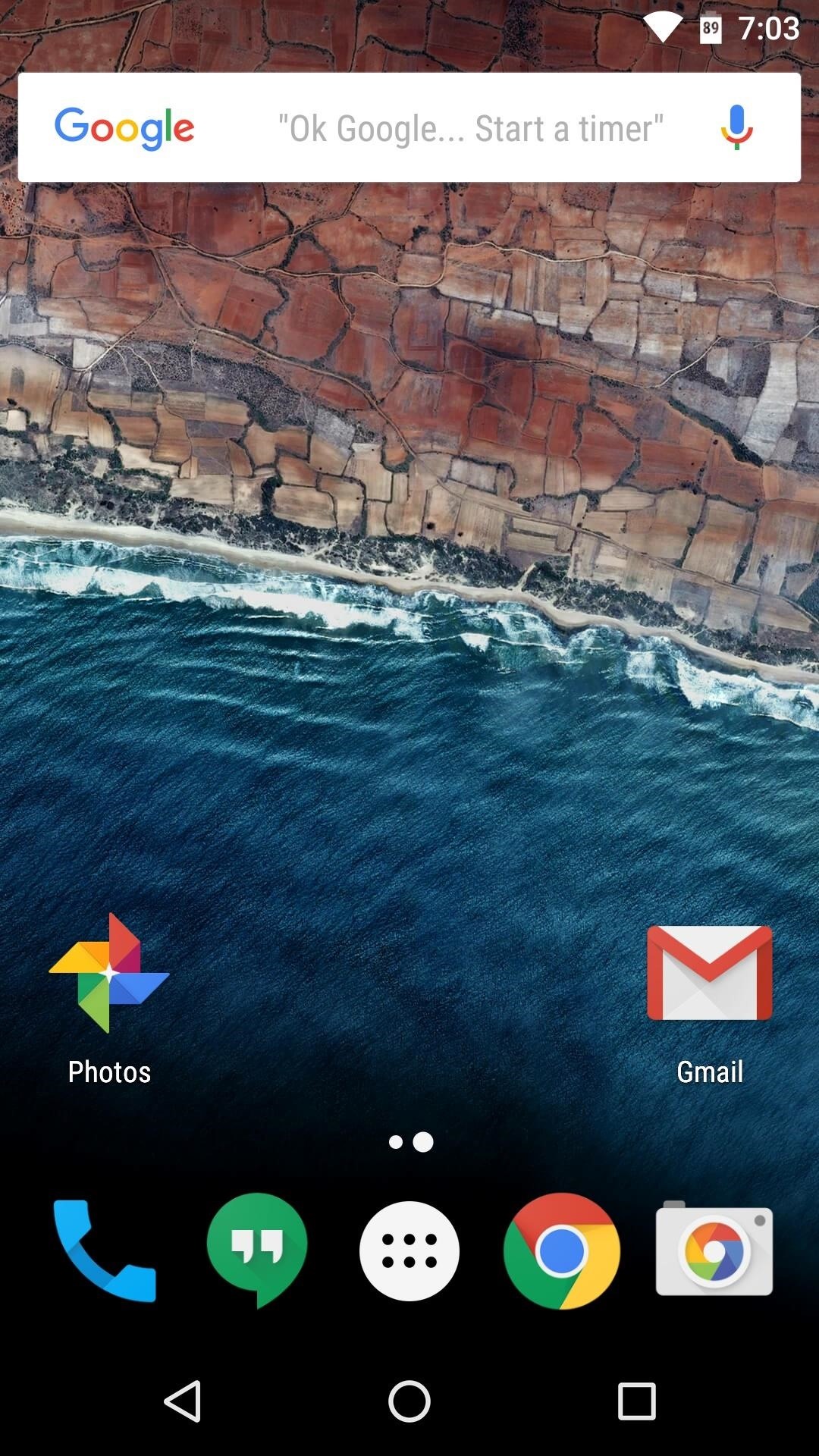 (1) Это немного сбивает с толку, но… (2) Домашний экран только с основными приложениями более доступен.
(1) Это немного сбивает с толку, но… (2) Домашний экран только с основными приложениями более доступен.
Совет № 3: Отключите автокоррекцию и другие настройки клавиатуры.
Одно из самых серьезных препятствий, которые придется преодолеть вашему пожилому родственнику, — это использование виртуальной клавиатуры. Поскольку они не тактильны, а сами кнопки довольно маленькие, вашему родственнику может быть сложно печатать что-либо на своем устройстве.
Чтобы избежать путаницы, отключите автокоррекцию и другие дополнительные параметры клавиатуры, такие как набор текста на основе жестов.Как правило, это можно сделать, открыв запись приложения клавиатуры в панели приложений. Отсюда ознакомьтесь с различными настройками и отключите такие параметры, как «Показывать предложения», «Автокоррекция» и «Голосовой ввод», так как они будут только отвлекать и сбивать с толку начинающего пользователя.
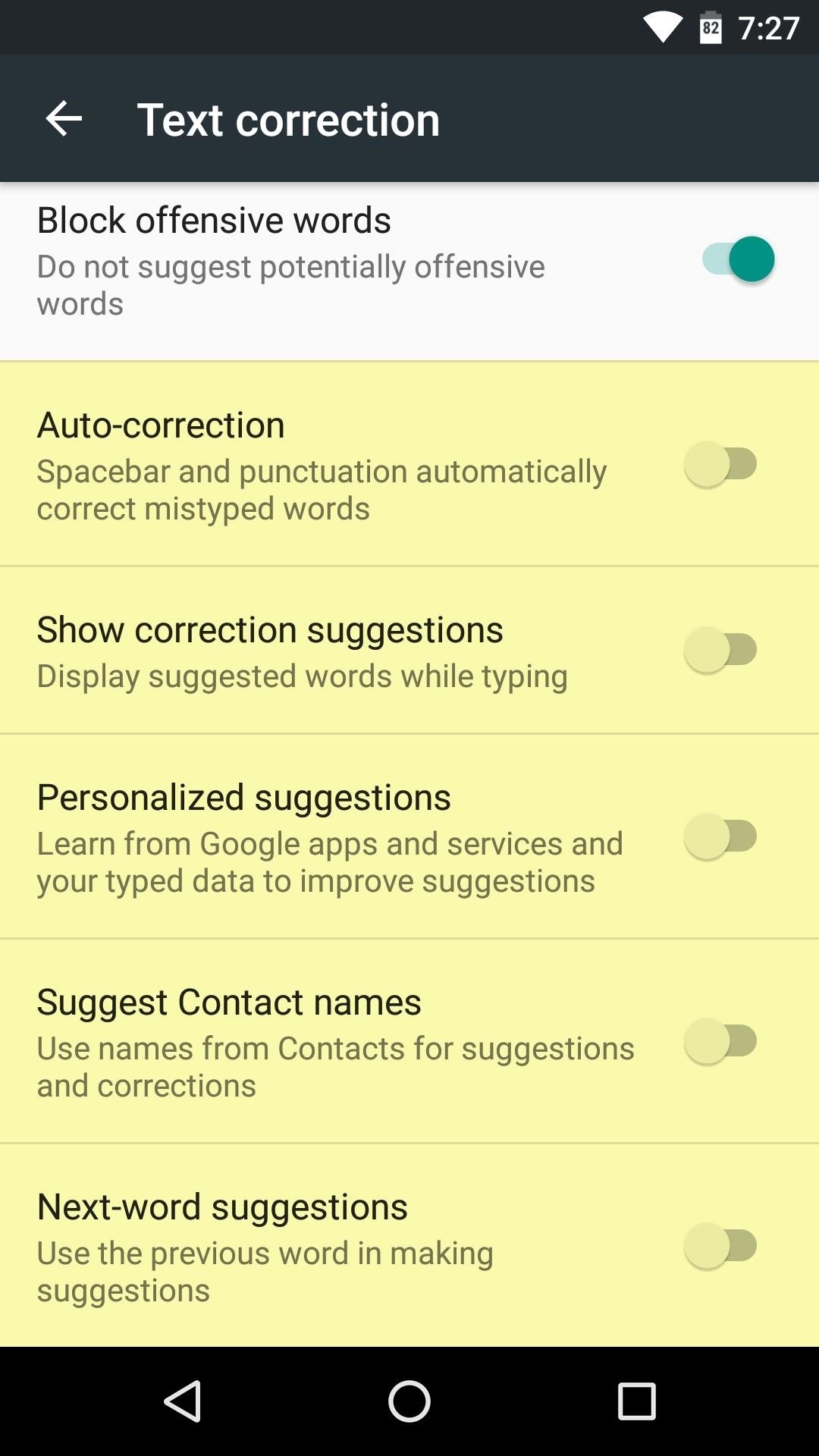
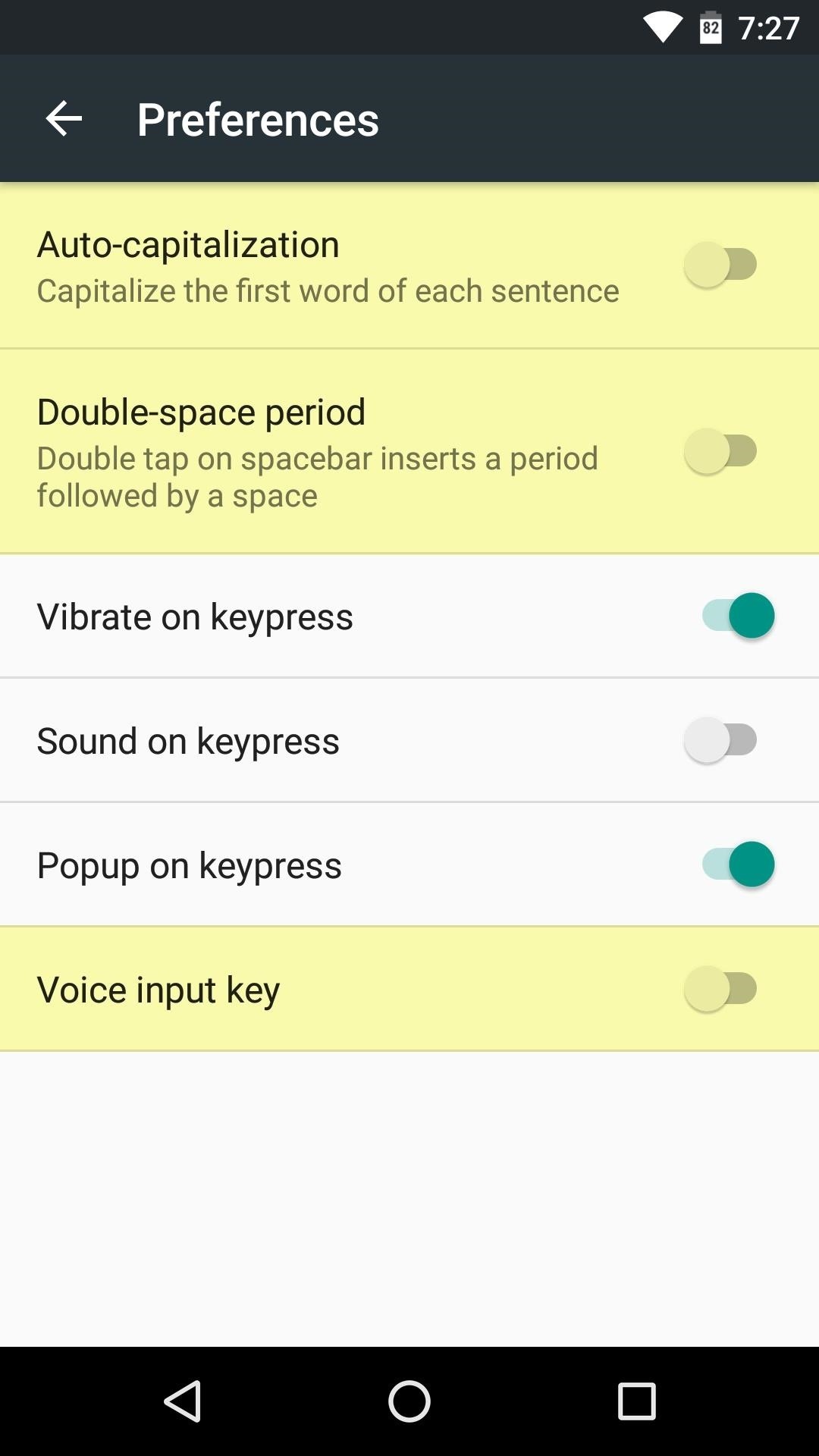
Совет № 4: Увеличьте размер шрифта
Одна из самых больших жалоб, которые вы услышите от пожилых людей в отношении любого смартфона, заключается в том, что текст слишком мелкий. В главном меню настроек Android перейдите в категорию «Дисплей», затем нажмите «Размер шрифта», чтобы изменить это.По умолчанию он должен быть установлен на «Нормальный», но изменение его на «Большой» или «Огромный» действительно может помочь, если у вашего родственника проблемы со зрением.
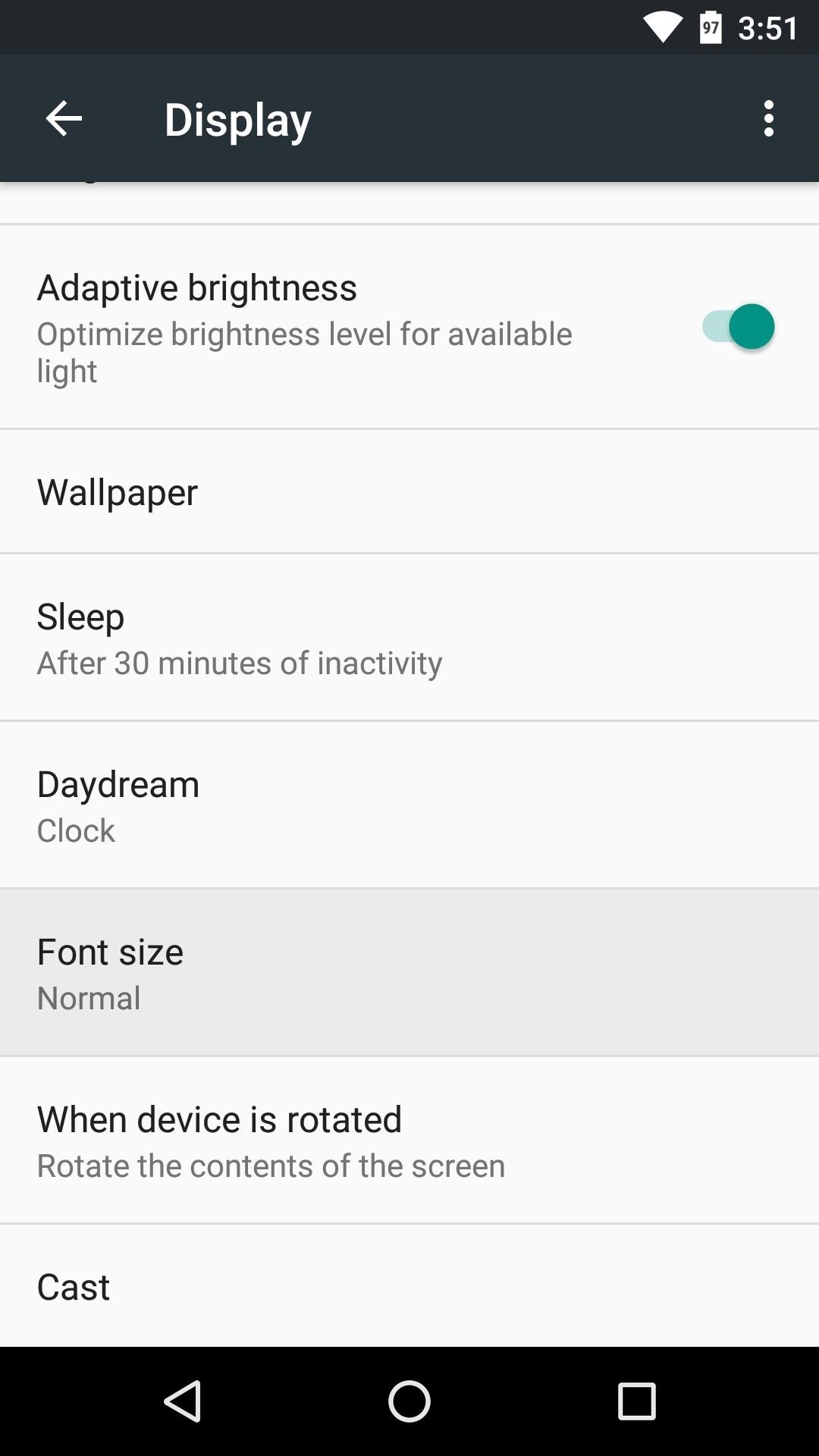
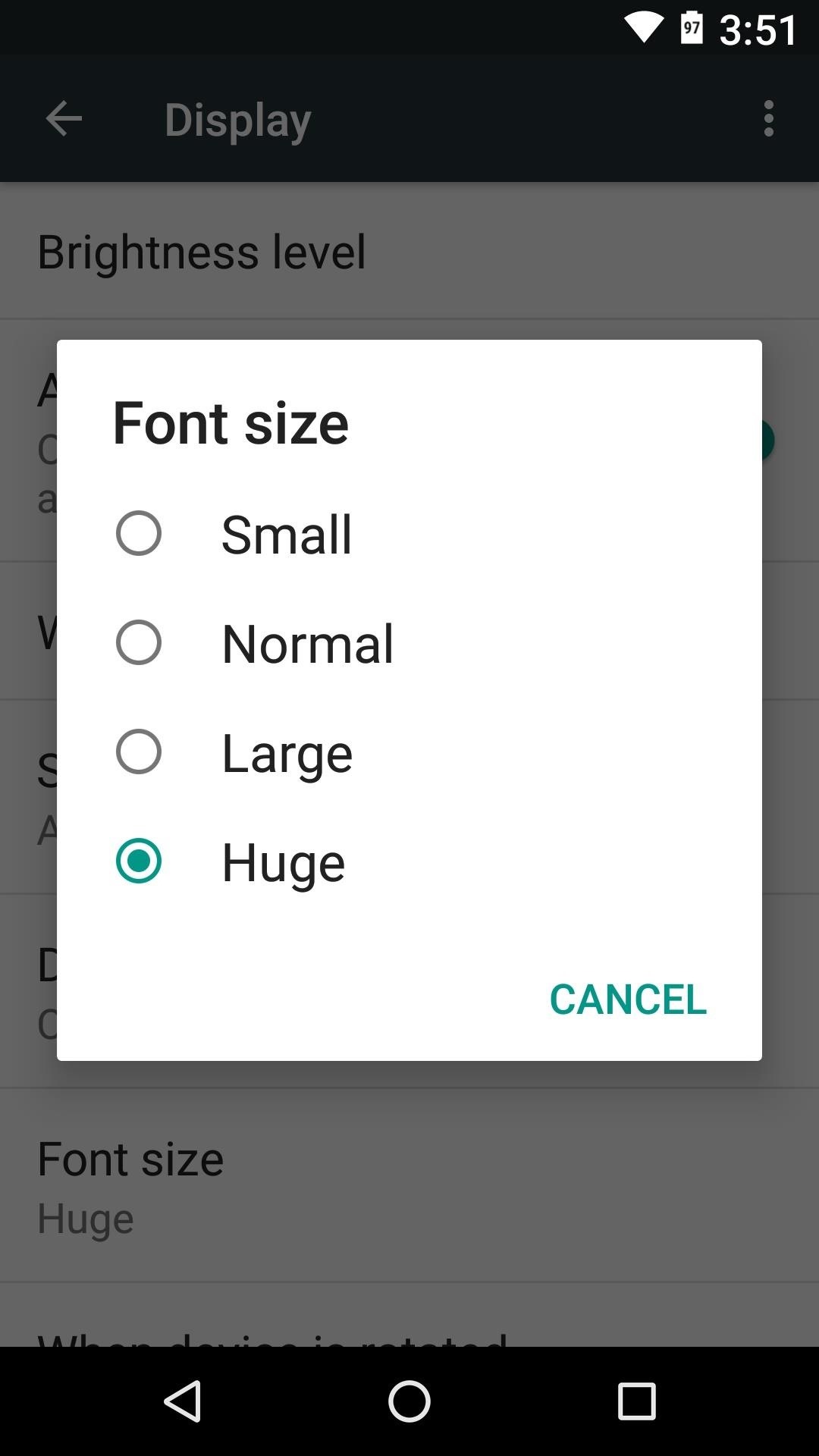
Совет № 5: Установите AppLock для предотвращения случайного изменения настроек
Теперь, когда у вас есть телефон, настроенный таким образом, чтобы ваш пожилой родственник мог легко использовать, вы хотите, чтобы все оставалось таким же , Единственная проблема заключается в том, что ваш родственник может потеряться в интерфейсе и случайно изменить некоторые настройки, или экран устройства может остаться включенным в неподходящее время, что приведет к изменению настроек при случайном прикосновении к карману.
Чтобы предотвратить такие проблемы, я бы предложил установить приложение под названием AppLock , которое выполняет то, что предполагает его название, и блокирует доступ к определенным приложениям. После установки приложения вам будет предложено настроить доступ администратора устройства. Как только вы это сделаете, установите PIN-код, затем нажмите значок замка рядом с такими параметрами, как «WiFi», «Bluetooth» и «Автосинхронизация», а также с любыми приложениями с опасными параметрами, тогда вам не придется беспокоиться о необходимости вернуться и исправить проблемы, случайно созданные пользователем.
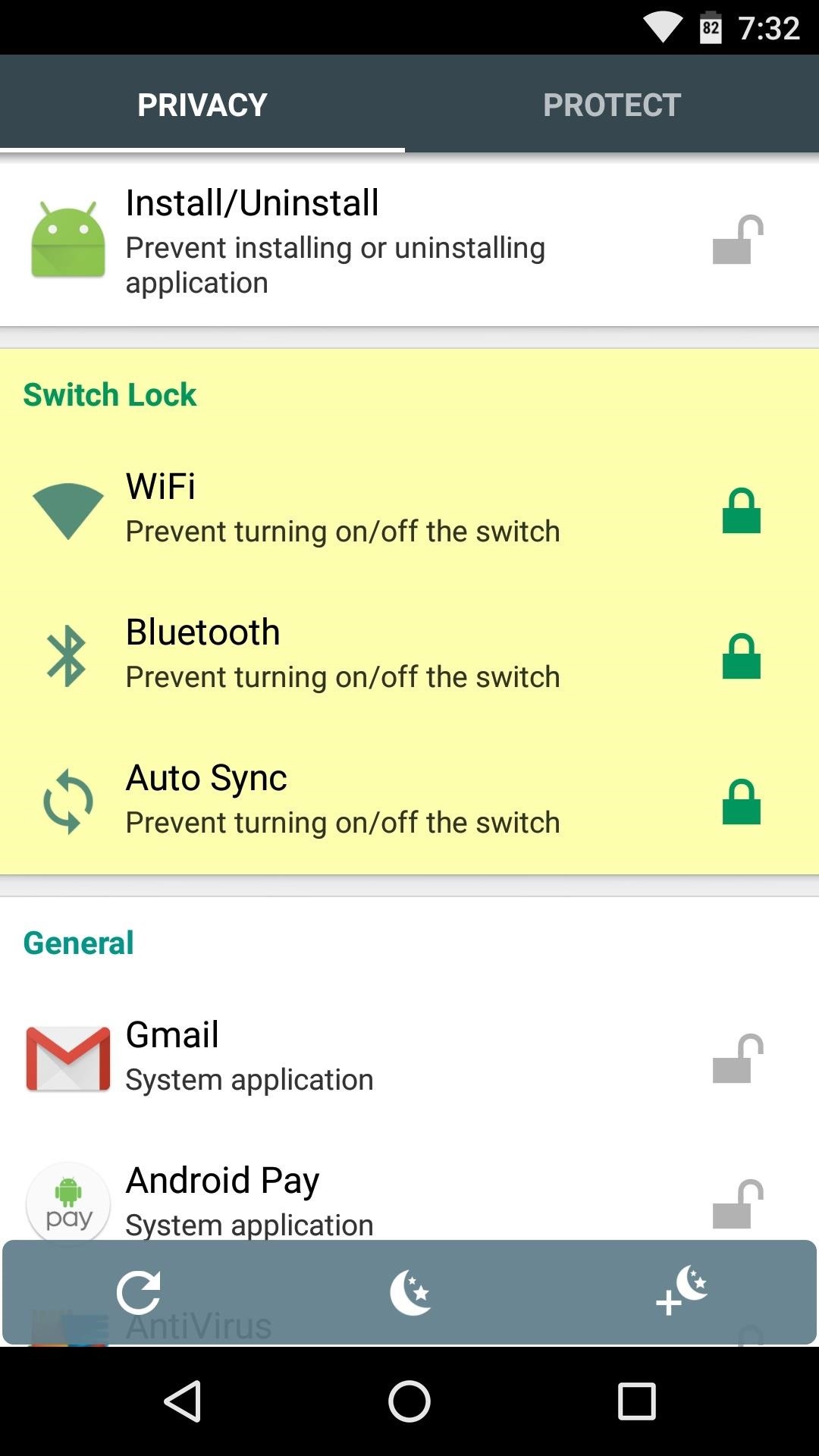
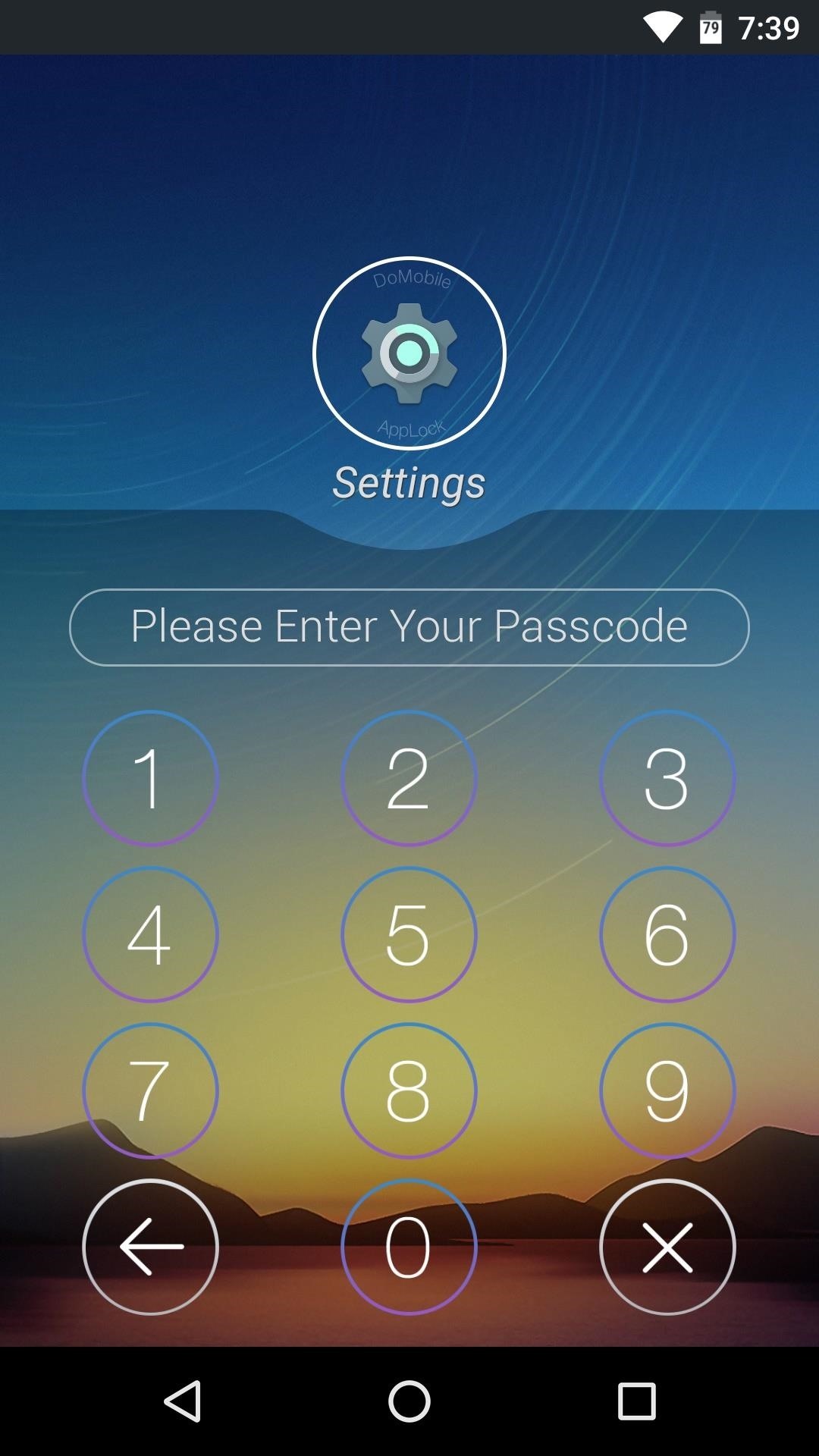
Совет № 6: не переусердствуйте
Когда учите кого-то нажимать веревку дальше и продолжать обучение, возникает искушение, даже если ученик уже насытился. Когда вы знакомите своего пожилого родственника с его новым устройством, старайтесь придерживаться основ, потому что в определенный момент вы только отмените все обучение, которое уже произошло.
Покажите им, как вывести устройство из спящего режима и снова перевести в спящий режим, как совершать телефонные звонки или отправлять текстовые сообщения и как делать снимки.В зависимости от человека было бы неплохо указать на приложение веб-браузера, но именно здесь вам следует провести черту. Прежде чем переходить к темам, например, где скачать приложения или как использовать голосовые команды «Окей, Google», дайте своему родственнику немного времени, чтобы он познакомился с основами. Затем позвольте их любопытству диктовать, насколько дальше вы хотите расширить их знания.
Есть ли другие советы, которые вы бы порекомендовали для настройки смартфона пожилого члена семьи? Если да, дайте нам знать о них в разделе комментариев ниже или напишите нам в Facebook или Twitter для Android Hacks, или в Facebook, Google+ или Twitter для Gadget Hacks.
Защитите свое соединение без ежемесячного счета . Получите пожизненную подписку на VPN Unlimited для всех своих устройств при единовременной покупке в новом магазине Gadget Hacks Shop и смотрите Hulu или Netflix без региональных ограничений.
Купить сейчас (80% скидка)>
Изображение обложки через Shutterstock
,

